
Muhimu! Ikiwa unatenda kwenye kifaa chako au katika maombi ya benki kupitia vidole, baada ya kuzima lock, kazi hii haitapatikana!
Zima kuzuia
Vifaa vyote vya Android, ikiwa ni pamoja na Samsung, kusaidia kazi katika swali kupitia programu ya mipangilio ya mfumo.
- Fungua "mipangilio" kwa njia yoyote rahisi, kwa mfano, kutoka kwa njia ya mkato kwenye moja ya desktops, na uende kwenye "skrini ya lock".
- Kisha, gonga "aina ya lock ya skrini". Ili kufikia parameter hii, utahitaji kuingia muhimu (graphic au pin) au kutumia uthibitishaji wa biometri (kufungua vidole au kwa uso).
- Baada ya kupata mipangilio, chagua "Hapana".
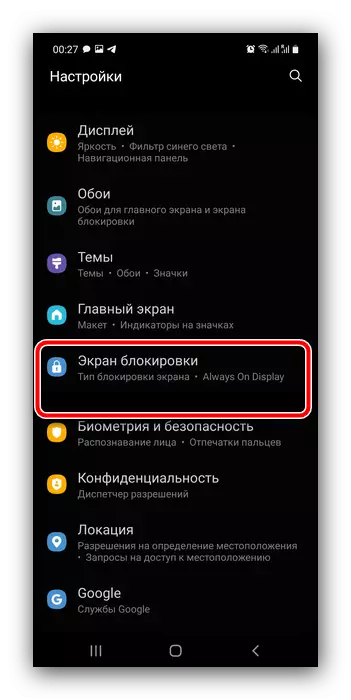


Tayari - sasa Lock Screen imezimwa.
Kutatua matatizo iwezekanavyo
Tutazingatia pia aina tofauti ya utata ambayo inaweza kutokea wakati operesheni ilivyoelezwa hapo juu.Neno la siri limesahau, simu imefungwa
Mara nyingi hutokea kwamba kifaa kinahitaji nenosiri, bila ambayo haiwezekani kuzima kuzuia. Tatizo hili lina ufumbuzi kadhaa.
Huduma Tafuta simu yangu.
Samsung hutoa watumiaji huduma maalum ambayo inakuwezesha kufanya manipulations ya kijijini na kifaa, ikiwa ni pamoja na kuzuia kupunguzwa. Ili kufanya chombo hiki, ni muhimu kwamba mtandao unaunganisha kwenye mtandao kwenye simu, na akaunti ya Samsung pia imeunganishwa na imewekwa, nenosiri ambalo unajua linajulikana. Ikiwa mahitaji haya yanafuatwa, fuata hatua hizi:
Nyumbani Tafuta simu yangu.
- Tumia kompyuta, ambayo kivinjari kinafuatiwa na kiungo hapo juu. Hapa bonyeza "Ingia".
- Ingiza sifa za akaunti zinazohusiana na smartphone ya lengo.
- Hakikisha kwamba kifaa kinachohitajika kinaonyeshwa upande wa kushoto. Ikiwa sio kesi, bonyeza kitufe na mshale na uchague msimamo sahihi, kisha futa kwenye orodha ya haki na uchague "Kufungua".
- Sasa bofya "Kufungua".
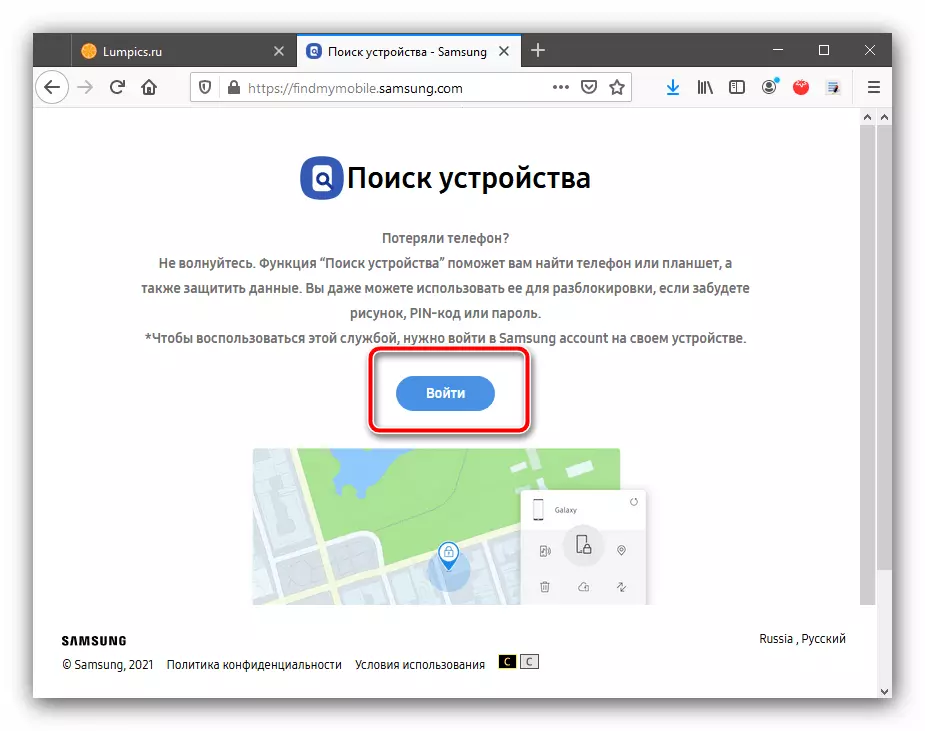
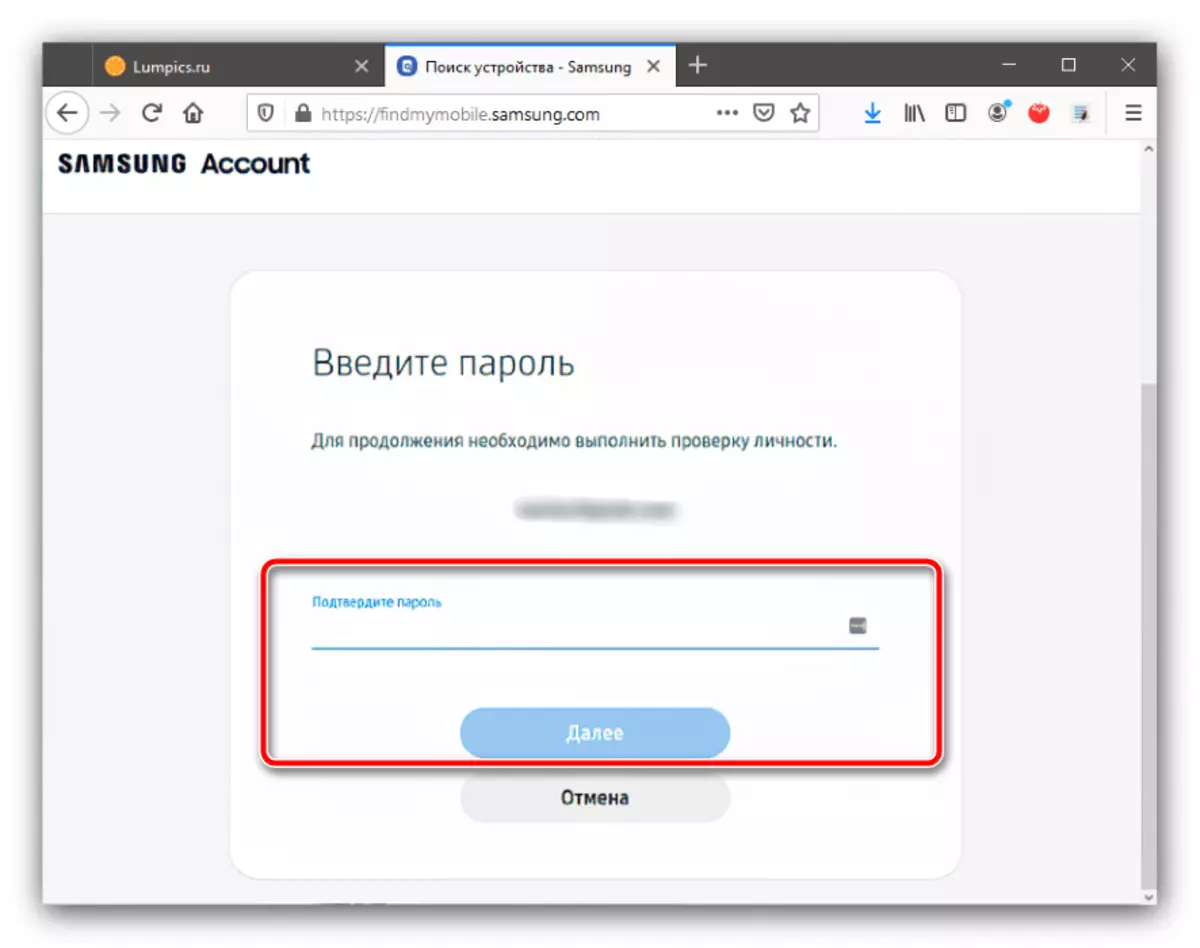
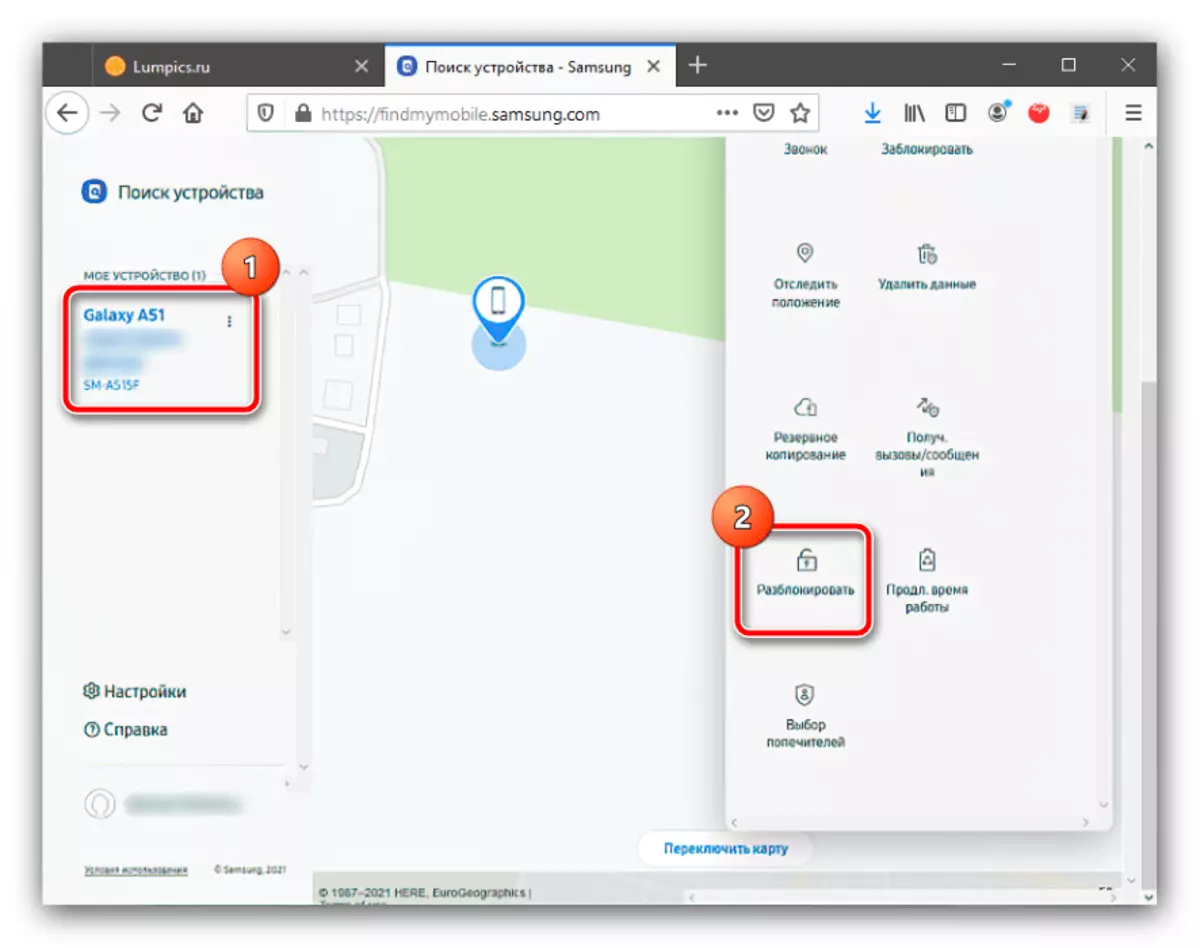
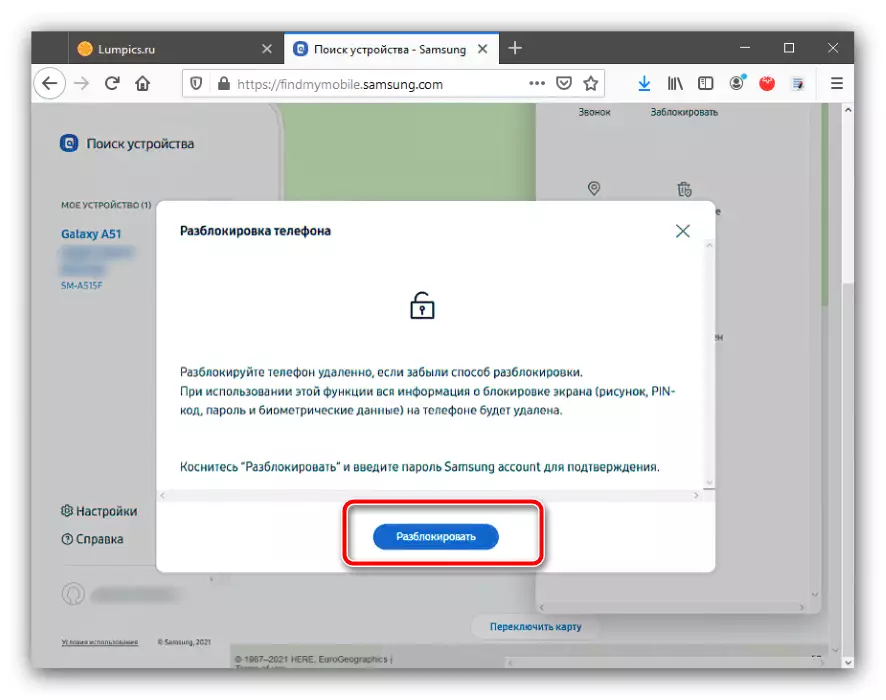
Huduma hiyo itaomba tena kuingiza mlolongo wa kanuni kutoka kwa kadi ya Samsung, baada ya hapo unaweza kuingia kwenye mfumo wa simu na kuzuia mahitaji ya pembejeo ya nenosiri.
Rekebisha
Katika kesi muhimu, wakati ni muhimu kufungua kifaa, na sio upatikanaji wa habari zilizopo juu yake, ni muhimu kutumia utaratibu wa kurekebisha mipangilio ya kiwanda. Utekelezaji wake utaondoa kwa ufanisi mapungufu yote, lakini gharama ya kupoteza data ya mtumiaji. Kwa kuwa hatuna upatikanaji wa mfumo, itakuwa muhimu kufanya utaratibu kupitia upya - kufanya hivyo, tumia maelekezo sahihi katika makala ijayo.
Soma Zaidi: Jinsi ya Kurekebisha Simu ya Samsung kwenye Mipangilio ya Kiwanda
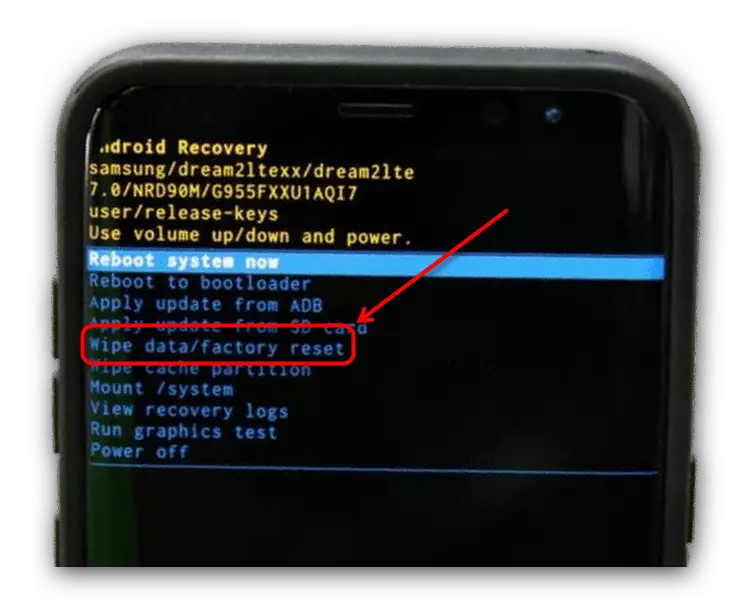
Kuzuia sio kuondolewa
Wakati mwingine hutokea kwamba katika kipengee cha orodha ya "NO" "Hapana" haipatikani, na inaweza kuchaguliwa moja tu ya chaguzi za ulinzi (ufunguo wa graphic, pin, nenosiri au biometry). Hii ina maana kwamba programu fulani inafanya kazi katika mfumo, hususan, chombo ambacho haki za utawala kinahitajika, pamoja na kuwepo katika hifadhi ya baadhi ya vyeti vya usalama. Tatua tatizo hili linaweza kuondolewa kwa vitu moja au zaidi.
Zima haki za msimamizi.
Inawezekana kwamba mipangilio ya kufuli skrini imefungwa kutokana na mahitaji ya baadhi ya programu na haki za msimamizi. Jaribu kuwazuia kwa muda kwa mujibu wa maelekezo zaidi.
- Nenda kwenye mipangilio ya mfumo wa OneU na chagua Biometri na Usalama.
- Hapa, nenda kwenye orodha ya "Mipangilio ya Usalama".
- Tumia kipengee cha watendaji wa kifaa.
- Gonga kwenye nafasi ya kwanza ya kupatikana.
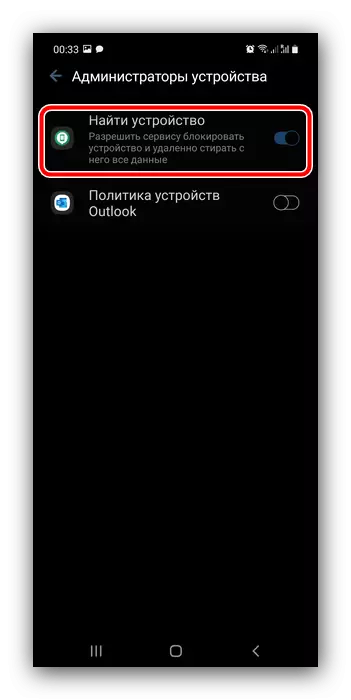
Tumia kitu kingine cha "kuzima".
- Utarudi kwenye dirisha la awali, na alama kinyume na mpango uliochaguliwa utatoweka.
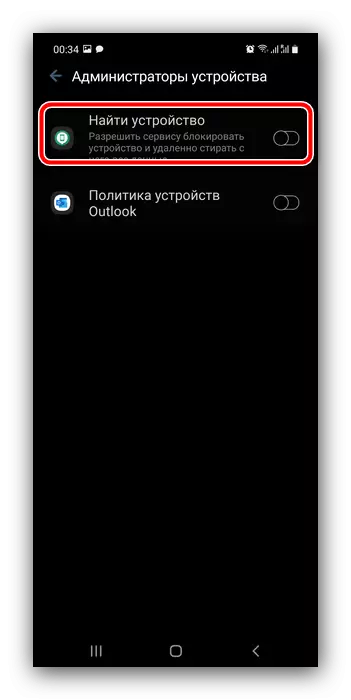
Kwa njia kutoka hatua ya 5 kukatwa na mipango yote ya utawala, kisha jaribu kuzuia kuzuia.
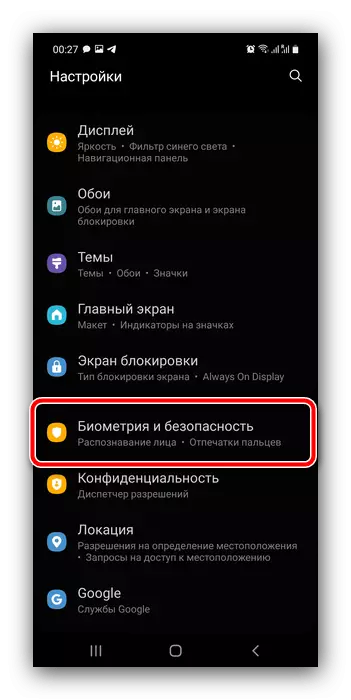
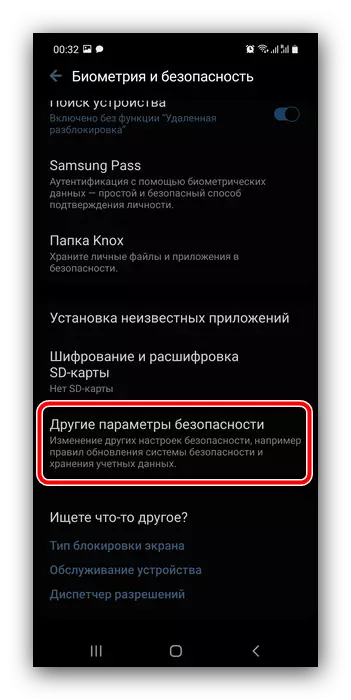
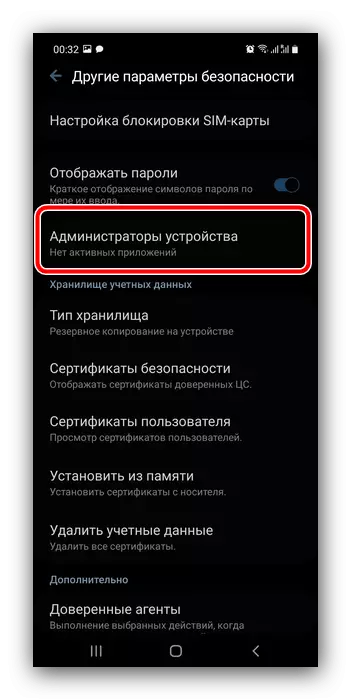

Kuondoa vyeti vya usalama.
Baadhi ya programu (kwa mfano, antiviruses au udhibiti wa wazazi) kuongeza vyeti vya usalama ambavyo vinaweza kuzuia kuondoa lock ya skrini. Ikiwa hakuna njia yoyote ya kutatua tatizo ambalo linazingatia kusaidiwa, kuna uwezekano mkubwa kwamba sababu iko sawa kwa njia ya ulinzi wa ziada. Unaweza kufuta, kwa hatua hii ya kurudia 1-2 ya maelekezo ya awali, lakini sasa chagua "Futa Kadi ya Data" katika "Hifadhi ya Kadi ya Akaunti".
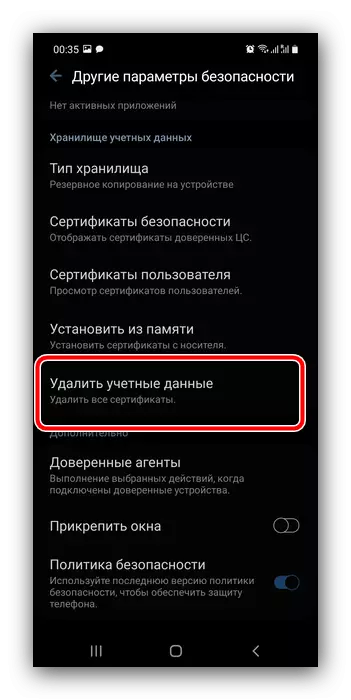
Thibitisha operesheni.
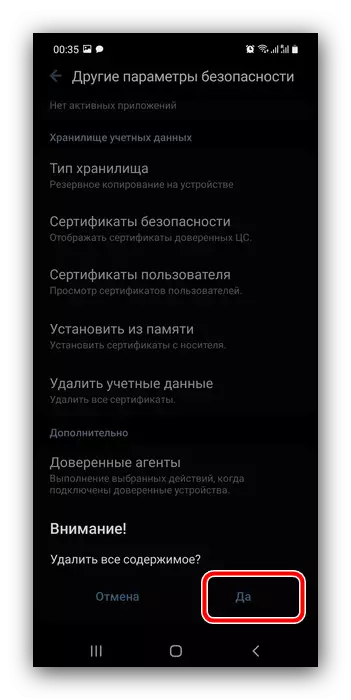
Sasa baada ya kufuta vyeti, tatizo lazima liondolewa.
Decoding kifaa.
Sababu ya mwisho kwa nini haiwezekani kuzima lock, mara nyingi ni encryption ya kumbukumbu ya smartphone: chaguo hili la usalama huathiri moja kwa moja upatikanaji wa vigezo vinavyohitajika. Kurudia hatua 1-2 maagizo ya kuzuia watendaji na kuangalia hali ya pointi katika kuzuia "encryption". Ikiwa kuna chaguo la "Decrypt kifaa", tumia.
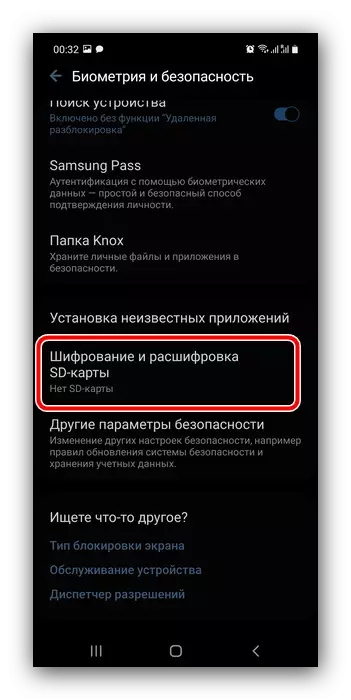
Mwishoni mwa utaratibu, angalia kama afya ya kufuli skrini. Uwezekano mkubwa, wakati huu operesheni lazima ikamilike kwa ufanisi.
